仮想マシン作成
スポンサードリンク
ゲストOS用に仮想マシンを作成し、その上にOSをインストールする必要があります。本項では、仮想マシン作成手順について解説します。
※「仮想マシンって何」という方は、右メニューの「仮想マシンとは」を参考にしてください。
①VmwareServerConsole起動
インストールが完了するとプログラム一覧にVmwareの項目が作成されるので、VmwareServerConsoleをクリックしてください。その後、メニューリストの[File]→[New]→[VirtualMachine]を選択します。
②NewVitualMachineWaizard起動後、[次へ]をクリックします。
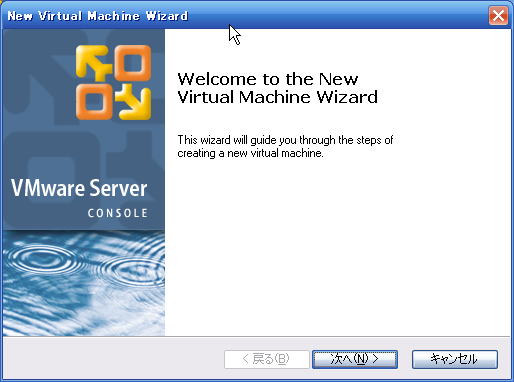
③SelectTheAppropriateConfigurationに画面遷移後、"Typical"を選択し[次へ]をクリックします。
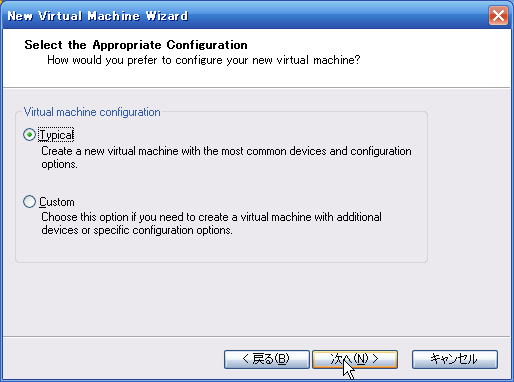
※あとでチューニングを行うため、ここではTypicalを選択します。Typicalとは典型的という意味です。つまりIT用語でデフォルトということです。
④SelectGuestOperatitingSystemに画面遷移後、"Linux"・"OthreLinux"を選択し[次へ]をクリックします。
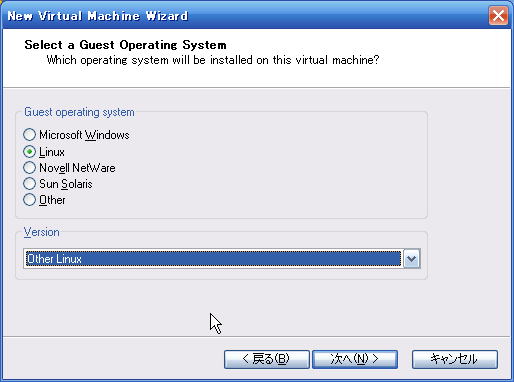
※本項の仮想マシンは、ゲストOSとしてCentOSをインストールすると仮定し作成します。
⑤NameTheVitualMachineに画面遷移後、"CnetOS5"・"C:\Virtual Machines\CentOS5"と入力後、[次へ]をクリックします。
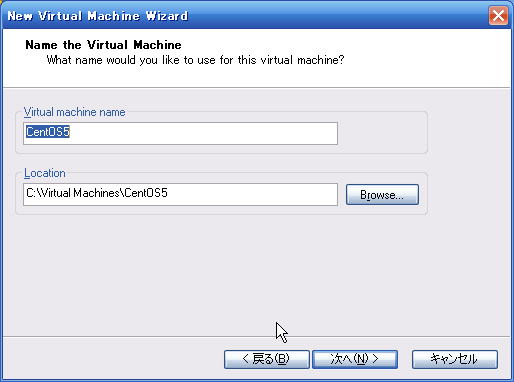
⑥NetworkTypeに画面遷移後、"UseBridgedNetworking"を選択し[次へ]をクリックします。
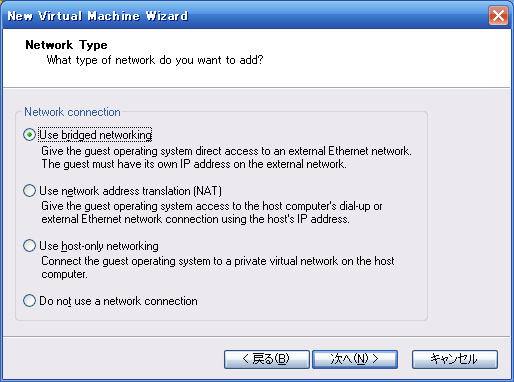
※ネットワーク設定については、後で変更可能なのでここでは、Bridgedを選択します。
⑥SpecifyDiskCapacityに画面遷移後、Disk情報を入力後を選択し[完了]をクリックします。
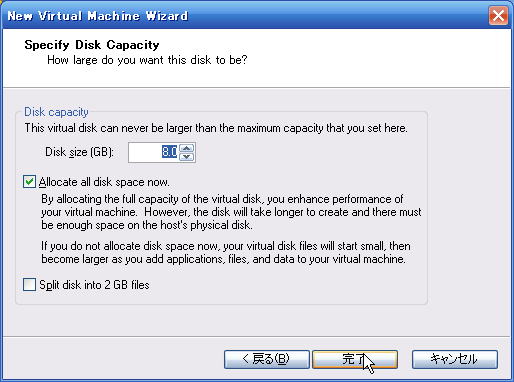
※"Allocate all disk space now" は、すべてのディスクスペースを割り当てるか、それとも使った分だけを割り当てるかを選択します。"Spilit
disk into 2GB files" は、WMware のバーチャルディスクは、ファイルとして保存されます。今回は、8GBすべてをディスクスペースに割り当てます。
|
スポンサードリンク
スポンサードリンク
|